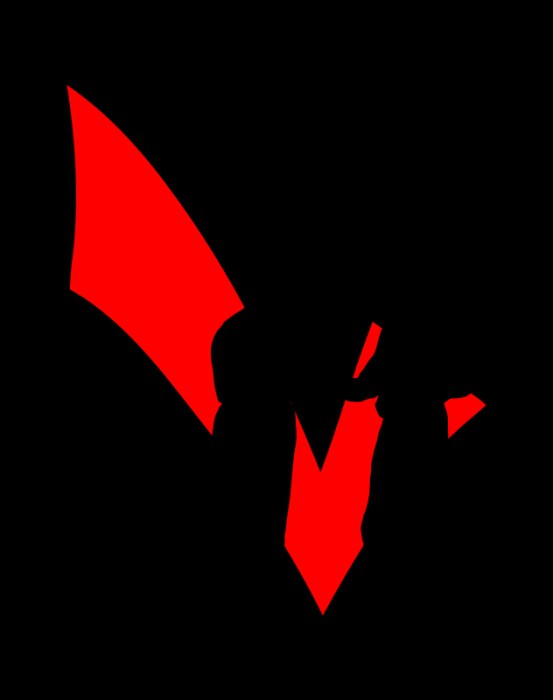अब एक कंप्यूटर के साथ काम करने के लिए आपको पता होना चाहिएन केवल रूसी। विभिन्न साइटों पर लॉगिन और पासवर्ड अंग्रेजी में आना है। इसके अलावा, विदेशियों के साथ संचार लोकप्रियता प्राप्त कर रहा है, इसलिए भाषाओं को स्विच करना अक्सर आवश्यक होता है। यदि आपके पास उपयोग करने के लिए केवल 2 भाषाएं हैं तो इसमें कोई समस्या नहीं है। लेकिन यदि और भी हैं, तो विशेष पैनल की निगरानी करने की आवश्यकता है। अक्सर, विंडोज 7 के उपयोगकर्ता भाषा बार गायब हो जाते हैं, जो कंप्यूटर के साथ काम करना मुश्किल बनाता है। इस मुद्दे पर लेख में चर्चा की जाएगी।
भाषा बार क्या है?

इसके बारे में कुछ खास नहीं है - यह एक आइकन हैअधिसूचना क्षेत्र यह पैनल उस भाषा को प्रदर्शित करता है जिसमें टेक्स्ट आपके कंप्यूटर पर टाइप किया गया है। आमतौर पर, इसके अंग्रेजी संस्करण के पहले दो अक्षर पदनाम के लिए उपयोग किए जाते हैं। ज्यादातर मामलों में, दो भाषाओं के बीच स्विच करना मानक है: रूसी और अंग्रेजी।
भाषा कैसे बदलें?

एक भाषा से स्थानांतरित करने के दो तरीके हैंदूसरे के लिए दोनों बहुत सरल हैं। पहला तरीका भाषा पैनल पर बाएं माउस बटन पर क्लिक करना है और फिर वांछित भाषा का चयन करना है। तो, माउस पर क्लिक करने के बाद, आपको "सेटिंग्स" पर जाना होगा, आपको तीन टैब वाली विंडो दिखाई देगी। डिफ़ॉल्ट रूप से उपयोग की जाने वाली भाषा को "सामान्य" टैब में चुना जाता है। डिफ़ॉल्ट रूप से, इसका अर्थ यह है कि जब आप कोई भी प्रोग्राम दर्ज करते हैं जिसका उपयोग आप पाठ दर्ज करने के लिए कर सकते हैं, यह वह भाषा है जो आपके लिए पहले उपलब्ध होगी। बाकी स्विच के बाद ही आपके निपटारे में दिखाई देंगे। यदि आप कई भाषाओं को जोड़ते हैं, तो इस तरह आपके लिए अधिक सुविधाजनक होगा। दूसरी विधि हर किसी के लिए अधिक परिचित है। भाषाओं को स्विच करने के लिए, आपको कीबोर्ड पर बटनों का एक निश्चित संयोजन दबाए जाने की आवश्यकता है। यह ऑपरेटिंग सिस्टम स्थापित करते समय निर्धारित किया जाता है। यदि आप इसे भूल गए हैं, तो भाषा पैनल पर बायाँ-क्लिक करें, "विकल्प" पर जाएं, फिर "कीबोर्ड स्विच करें" पर जाएं। यह वांछित शॉर्टकट पाया जाता है।
भाषा बार में भाषा कैसे जोड़ें?
ऐसा करने के लिए, पहले से परिचित अनुभाग पर जाएं।"विकल्प", फिर "सामान्य" टैब पर। भाषा सेट करने के लिए, आपको "जोड़ें" बटन पर क्लिक करना चाहिए और जो खुलता है उस सूची में आप जो खोज रहे हैं उसे ढूंढना चाहिए। एक ही समय में बहुत सी भाषाओं को न जोड़ें। उनके बीच स्विच करने के लिए यह बहुत थकाऊ होगा।
भाषा बार

हमने विकल्प विंडो में दो टैब देखा। एक और है - "भाषा बार"। यदि आप गलती से यहां कहीं क्लिक करते हैं, तो यह पता चला है कि अब आपके पास भाषा बार नहीं है। विंडोज 7 निश्चित रूप से एक स्मार्ट ऑपरेटिंग सिस्टम है, इसलिए इस समस्या को हल किया जा सकता है। यह कैसे करें, आप थोड़ी देर बाद सीखेंगे। आम तौर पर, यह टैब नियंत्रित करता है कि भाषा बार आपकी स्क्रीन पर होगी और यह कैसा दिखाई देगा। क्या आप इसे "टास्कबार" में ठीक करना चाहते हैं या इसे आसानी से स्क्रीन के चारों ओर ले जाना चाहते हैं? इस पर निर्भर करते हुए, आप चुनते हैं कि यह आपके लिए सुविधाजनक है - यह इस टैब में किया जाता है।
यदि आप गलती से overshot, और इसके बजाय"पैरामीटर" ने "भाषा पैनल बंद करें" चुना है, और अब आप इसे नहीं ढूंढ सकते हैं, फिर नीचे उन तरीकों पर चर्चा की जाएगी जिनके साथ आप स्थिति को सही कर सकते हैं।
रजिस्ट्री में स्वचालित रूप से परिवर्तन करें

यह विधि जटिल लग सकती है, लेकिनवास्तव में, यह सरल और प्रभावी है। विंडोज 7 भाषा बार को पुनर्स्थापित करने के लिए, आपको विशेष पाठ को नोटपैड में कॉपी करने की आवश्यकता होगी। यह मानक है, और पाते हैं कि यह मुश्किल नहीं है।
इस दस्तावेज़ को सहेजें। कृपया ध्यान दें कि फ़ाइल एक्सटेंशन को .txt से .reg तक ठीक करना आवश्यक है। आप इसे जो कुछ भी पसंद कर सकते हैं उसे कॉल कर सकते हैं। कंप्यूटर रीबूट करें। अगले सिस्टम बूट के साथ, भाषा बार फिर से दिखाना चाहिए।
रजिस्ट्री में मैन्युअल रूप से परिवर्तन करें

भाषा बार (विंडोज 7) डेटा पुनर्स्थापित करेंरास्ता थोड़ा और प्रयास की आवश्यकता होगी। ध्यान को एक ही निकटतम की आवश्यकता होगी। किसी भी गलत तरीके से आपके डिवाइस पर ऑपरेटिंग सिस्टम को पुनर्स्थापित करने की आवश्यकता हो सकती है। तो, "स्टार्ट" पर जाएं, खोज बार में regedit दर्ज करें। इसके बाद, इस क्रम में फ़ोल्डर का चयन करें: HKEY_LOCAL_MACHINE -> सॉफ़्टवेयर -> माइक्रोसॉफ्ट -> विंडोज़ -> CurrentVersion -> चलाएं। यहां आप एक छोटा विराम बना सकते हैं। जांचें कि आपने पता पारित किया है, और फिर रन पर राइट-क्लिक करें, उपयुक्त कमांड पर क्लिक करके एक नया स्ट्रिंग पैरामीटर बनाएं। सीटीएफएमन नाम चुनें। पैरामीटर प्रकट होने के बाद, दाएं माउस बटन पर क्लिक करें, "संपादित करें" का चयन करें, कोड दर्ज करें: ctfmon.exe। आपकी भाषा बार फिर से प्रदर्शित की जाएगी।
पंटो स्विचर
यदि आप विंडोज 7 के आलसी उपयोगकर्ता हैं, तो यह गायब हो जाता हैआपके पास अक्सर भाषा बार होता है, और पूरी तरह से अचूक कारणों से, चिंता न करें और अपने लिए पंटो स्विचर डाउनलोड करें। यदि आप रूसी और अंग्रेजी के अलावा किसी अन्य भाषा का उपयोग नहीं करते हैं तो यह बहुत सुविधाजनक होगा। इस कार्यक्रम के साथ आपको भाषा बार के लिए तत्काल आवश्यकता नहीं होगी।
कार्य शेड्यूलर
यदि आप एक बहुत चौकस उपयोगकर्ता हैं।विंडोज 7, भाषा पैनल आपके द्वारा अज्ञात कारण के लिए गायब हो जाता है जिसे आप जानना चाहते हैं, क्योंकि आपने इसे दुर्घटना से भी बंद नहीं किया है, यहां एक और स्पष्टीकरण है। शायद आपकी सेवा ने काम करना बंद कर दिया है, जो भाषा पैनल के लिए ज़िम्मेदार था। इसे जांचने के लिए, आपको "मेरा कंप्यूटर" शॉर्टकट पर राइट-क्लिक करने की आवश्यकता है, आइटम "प्रबंधन" ढूंढें और चुनें। स्क्रीन पर एक विंडो खुल जाएगी, "सेवाएं" टैब खोजें। इसे "कार्य शेड्यूलर" में ढूंढें, उस पर राइट-क्लिक करें, "गुण" पर जाएं, "सामान्य" टैब का चयन करें। जांचें कि "स्टार्टअप प्रकार" के बगल में स्थित बॉक्स में "स्वचालित" मान है या नहीं। यदि नहीं, तो आपको इसे नीचे रखना होगा। उसके बाद, कंप्यूटर भाषा बार (विंडोज 7) प्रदर्शित करने में सक्षम होगा।
नियंत्रण कक्ष

और, अंत में, अंतिम लेकिन कम महत्वपूर्ण तरीका नहीं है। कैसे
भाषा बार दिखाएं (विंडोज़ 7)? "नियंत्रण कक्ष" का प्रयोग करें। अगर आप भूल गए हैं, तो आप "स्टार्ट" मेनू के माध्यम से वहां जा सकते हैं। "छोटे आइकन" नामक दृश्य मोड का चयन करने के बाद इसका उपयोग करना अधिक सुविधाजनक होगा। अब "भाषा और क्षेत्रीय मानकों" की तलाश करें। विंडो प्रकट होने के बाद, "कीबोर्ड बदलें" का चयन करें। "सामान्य" टैब खोलें और जांचें: तालिका में कम से कम दो भाषाएं होनी चाहिए - मानक अंग्रेजी और रूसी। यह मुख्य स्थिति है जिसके अंतर्गत पैनल दिखाना चाहिए। यदि आप केवल एक भाषा देखते हैं, तो इसमें एक और जोड़ें। उसके बाद "भाषा बार" टैब पर जाएं और "टास्कबार में फिक्स्ड" शब्दों के विपरीत बॉक्स में टिक लगाएं। "लागू करें" पर क्लिक करने के बाद, भाषा बार इसके स्थान पर दिखाई देगा।
जैसा कि हमने पाया, यह उपयोगकर्ता होता हैविंडोज 7 भाषा बार गायब हो जाता है। चिंता न करें अगर ऐसा हुआ, तो इसे ठीक करने के कई सुविधाजनक तरीके हैं। वह विकल्प चुनें जो आपके लिए सबसे आसान लगता है, और इसे आवश्यकतानुसार उपयोग करें।
सारांश
तो संक्षेप में। हमें आवश्यक पैनल को प्रदर्शित करने के लिए, आपको टास्कबार पर क्लिक करने की आवश्यकता है, "टूलबार" नामक मेनू आइटम पर जाएं और "भाषा बार" नामक उप-आइटम का चयन करें। मेनू में ऐसी उप-वस्तु की अनुपस्थिति में, इनपुट के लिए सूची में अतिरिक्त भाषाओं को जोड़ा जाना चाहिए। ऐसा करने के लिए, "नियंत्रण कक्ष" पर जाएं, उस भाषा का उपयोग करें जो भाषा के लिए ज़िम्मेदार है, फिर - संबंधित टैब। दिखाई देने वाली विंडो में, आपको "जोड़ें" बटन का उपयोग करना होगा। इस प्रकार, सिस्टम में कई अतिरिक्त इनपुट भाषाओं को जोड़ा जा सकता है।